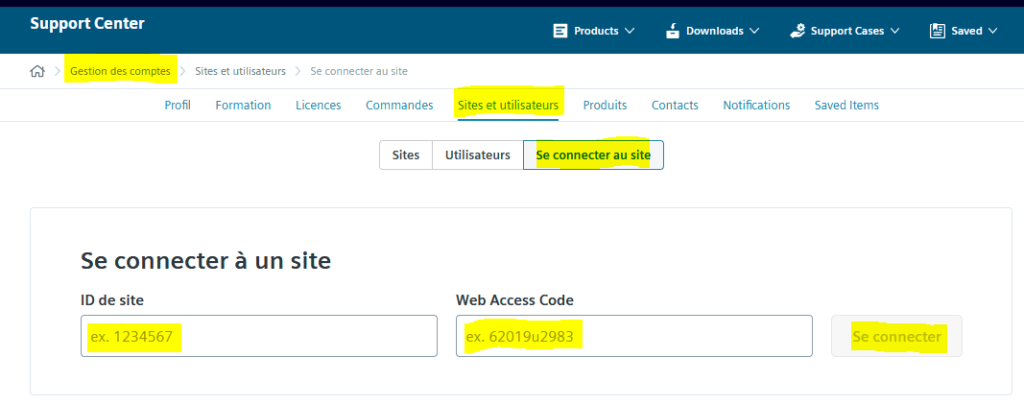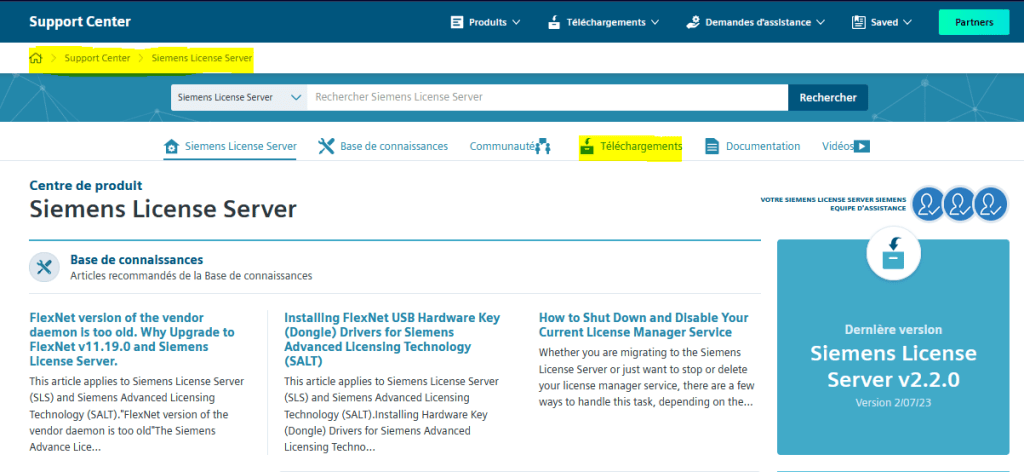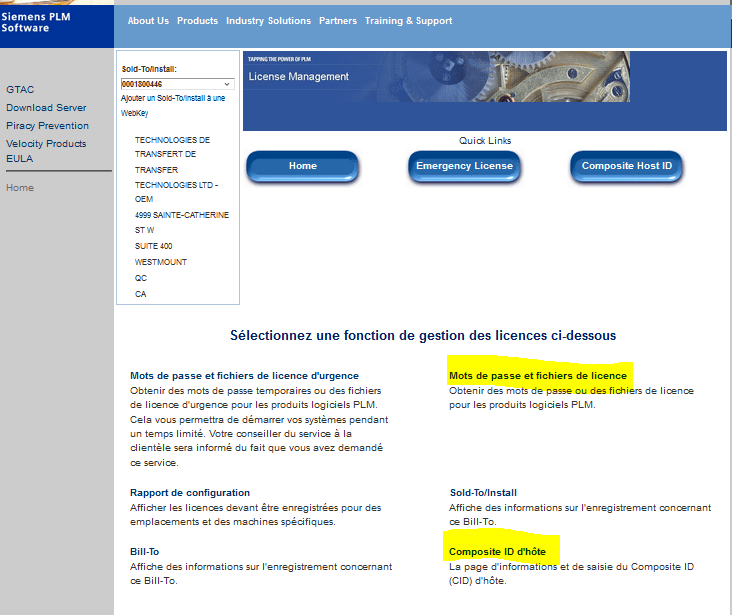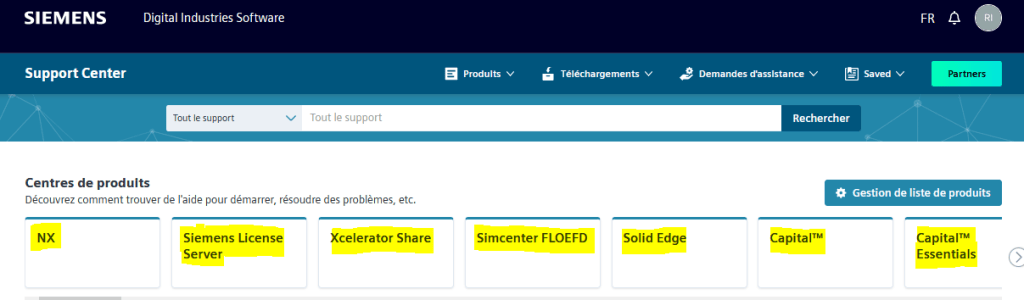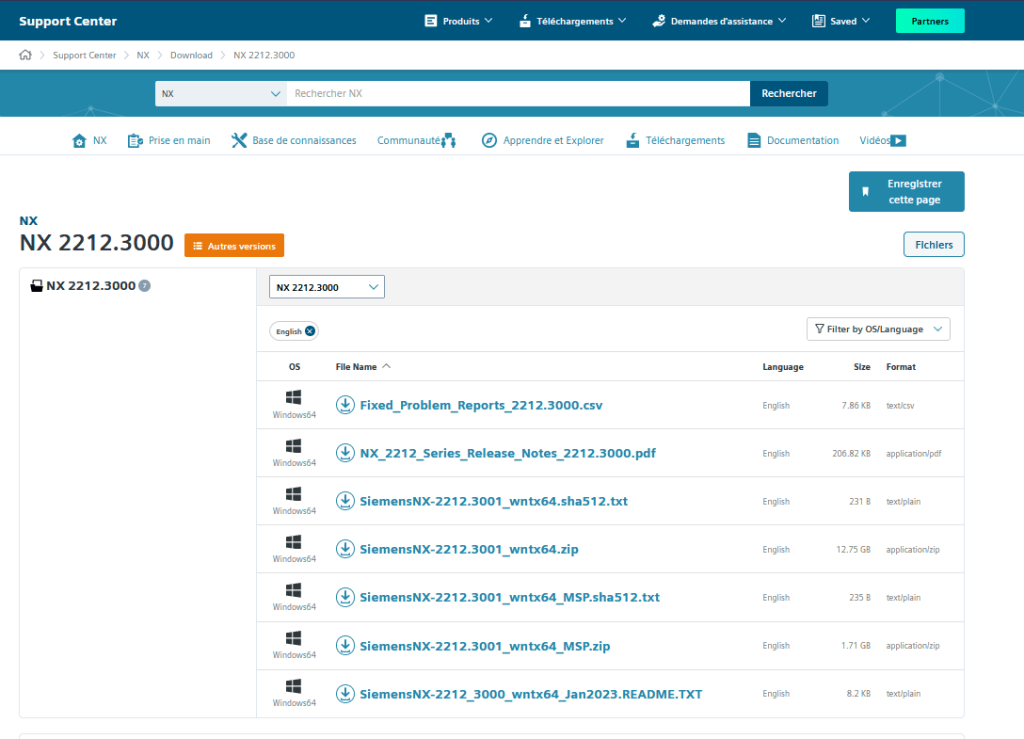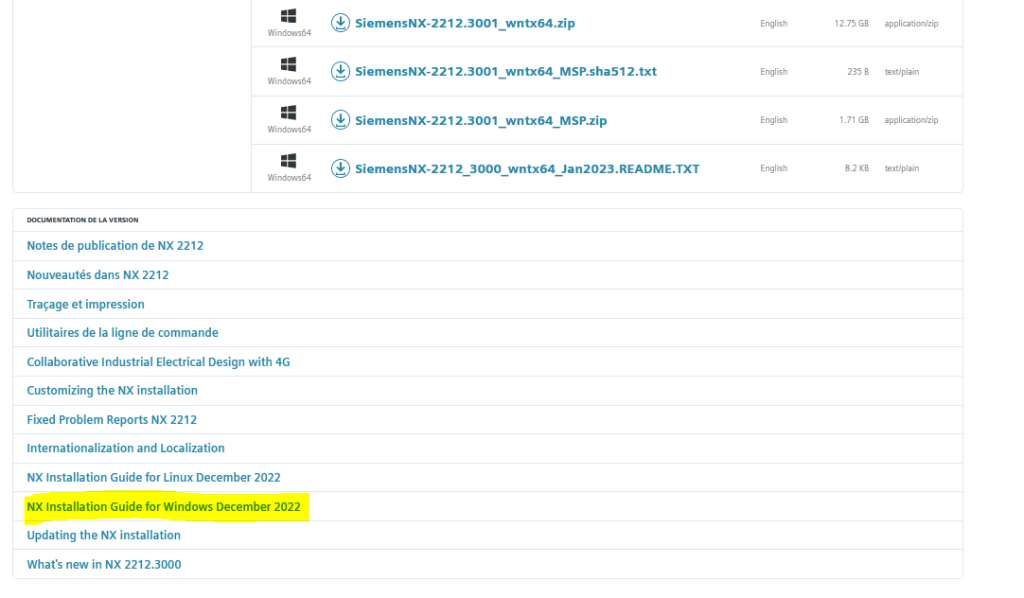Ce guide vous permettra de commencer à utiliser votre nouveau logiciel en approximativement sept jours. Remarque : La procédure suivante peut différer légèrement en fonction des produits logiciels que vous avez achetés. Veuillez vous référer aux courriels reçus de Siemens pour obtenir de plus amples informations.
Contrat des droits d’utilisation de logiciel
De 1 à 2 jours après avoir passé votre commande
Recherchez un courriel de Siemens vous demandant de vérifier votre commande et d’accepter le contrat des droits d’utilisation de logiciel.
I. Suivez le lien pour vérifier votre commande.
II. Remplissez le formulaire.
III. Cliquez sur « Voir le contrat» pour accepter le contrat de désignation de logiciel sous licence (LSDA).
Fichiers de licence et téléchargement de logiciels
De 3 à 4 jours après l’acceptation du LSDA
Une fois votre commande traitée, vous recevrez un courriel contenant les fichiers de licence et les instructions pour télécharger votre logiciel.
1. Accéder au Centre d’assistance de Siemens
Connectez-vous au Centre d’assistance de Siemens avec votre compte WebKey.
Si vous n’avez pas de compte WebKey, inscrivez-vous au Centre d’assistance de Siemens pour en créer un.
Inscription au Centre d’assistance de Siemens
Regardez cette courte vidéo sur la façon de s’inscrire : Inscription au Centre d’assistance de Siemens en trois étapes
I. Cliquez sur Prise en main.
II. Saisissez vos renseignements et cliquez sur Créer un compte.
III. Confirmez votre inscription par courriel et cliquez sur Continuer.
IV. Saisissez votre ID de site et votre code d’accès Web (WAC), puis remplissez le formulaire et envoyez-le.
V. Attendez le courriel de confirmation de votre inscription. L’approbation peut prendre jusqu’à un jour.
Créer votre compte
I. Cliquez sur Gestion des comptes, puis sur Sites et utilisateurs.
II. Cliquez sur Se connecter au site et saisissez votre ID de site ainsi que le code d’accès Web (figurant en haut de votre fichier de licence), puis cliquez sur Se connecter:
Outils des administrateurs de site Web
Les outils d’administrateur de site Web vous permettent de gérer les utilisateurs de votre site Web plus efficacement depuis le Centre d’assistance de Siemens.
Depuis votre page « Utilisateurs », vous pouvez :
- Inviter des nouveaux utilisateurs pour qu’ils puissent créer un compte du Centre d’assistance de Siemens plus rapidement.
- Désactiver les utilisateurs qui ne devraient pas avoir de compte pour consulter les informations sur le Centre d’assistance de Siemens.
- Désigner des privilèges administratifs pour permettre à d’autres utilisateurs de gérer les utilisateurs de votre site.
Pour accéder à votre page « Utilisateurs », rendez-vous sur https://account.sw.siemens.com/sites, trouvez votre ID de site et cliquez sur le nom du site.
Télécharger le gestionnaire de licence et enregistrer l’ID composite
Le fichier de licence que vous recevrez initialement sera une licence temporaire de 7 jours si un ID composite (CID) n’a pas été défini lors de la commande du logiciel Simcenter/NX. Pour la plupart des autres logiciels un host ID sera requis pour obtenir une licence permanente.
1. Pour le logiciel Simcenter/NX, vous devrez soumettre le CID de votre serveur de licences pour générer votre licence permanente :
a. Téléchargez le support d’installation du gestionnaire de licence et utilisez le programme GetCID.exe pour obtenir l’ID composite de votre système :
b. En utilisant votre identifiant WebKey, vous pouvez enregistrer votre CID ici : https://www.siemens.com/gtac/LicenseManagement.
2. Pour la plupart des autres logiciels, vous devrez faire tourner la commande « ipconfig/all » dans une fenêtre de commande sur votre serveur, et vous devrez renseigner votre host ID (ou adresse physique/MAC) à votre manager de compte qui se chargera de récupérer votre licence permanente auprès de Siemens.
3. Si vous avez renseigné host ID ou CID durant votre commande cette étape n’a plus lieu d’être et vous recevrez directement votre fichier de licence permanent.
3. Télécharger et installer le logiciel
I. Connectez-vous au Centre d’assistance de Siemens.
II. Accédez au Centre de produits de votre logiciel :
III. Sous Téléchargements, sélectionnez la version appropriée et téléchargez le programme d’installation :
IV. Consultez le Guide d’installation pour obtenir des instructions détaillées sur la manière d’installer le produit.
V. Faites défiler la liste des téléchargements jusqu’à la section Notes de mise à jour pour trouver le guide d’installation :
VI. Lancez le programme d’installation et soyez opérationnel.